PS中如何新建Alpha通道和专色通道(96)
1、如图所示,我们打开PS软件,之后我们新建一个PS的空白文档。

2、如图所示,我们点击“通道”选项。
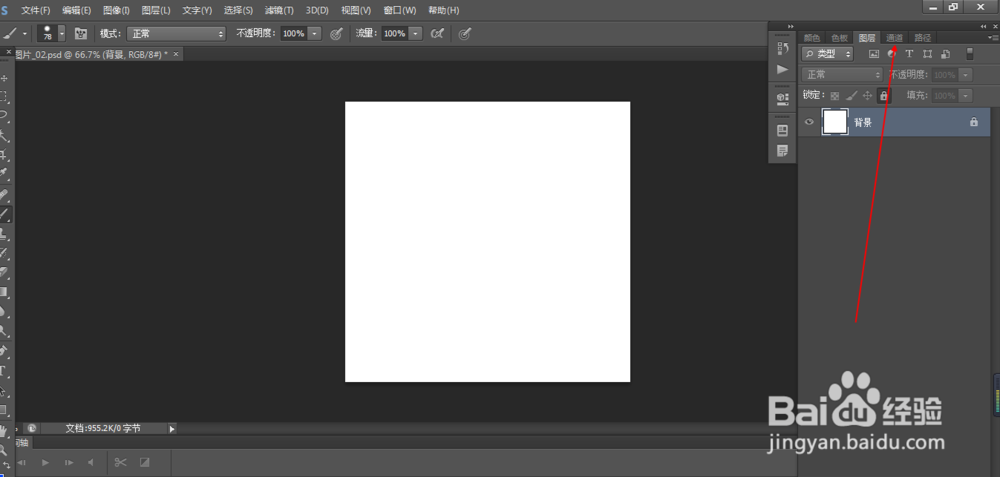
3、如图所示,在这个通道面板中,我们点击箭头所指的“新建通道”按钮。

4、如图所莲镘拎扇示,我们这样就可以直接新建一个Alpha通道了,其Alpha通道主要是用来记录图像的透明部分的信息的。

5、如图所示,我们再次点击箭头所指的“新建通道”按钮。

6、如图所示,我们看到又会新建一个“Alpha2”的通道,此时我们双击箭头所指的Alpha2图层旁边的地方。

7、如图所示,在艚硒渤恨弹出的通道选项对话框中,我们点选这个箭头所指的“专色”左边的点,之后我们点击箭头所指的“确定”按钮。

8、如图所示,此时我们已将将这个Alpha2通道改为专色通道了,专色通道主要适用于一些特殊油墨的印刷。
